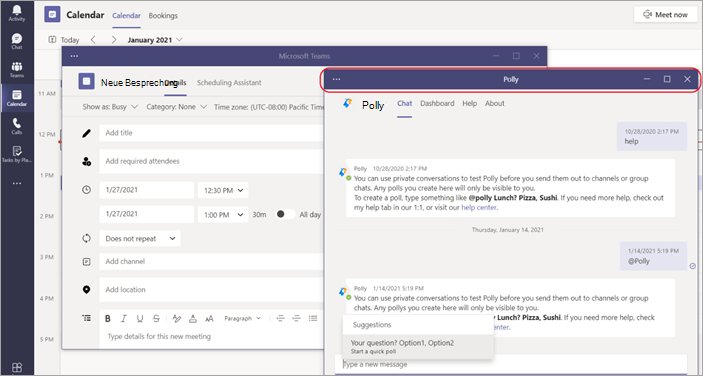Öffnen einer App in einem neuen Fenster in Microsoft Teams
Multitasking viel? Im Teams-Desktopclient können Sie eine App in einem separaten Fenster öffnen, damit Sie an mehreren Dingen gleichzeitig arbeiten können. Dieses Feature ist für die meisten Apps verfügbar, die die persönliche App- oder Registerkartenfunktion enthalten.
Öffnen einer persönlichen App
So starten Sie eine App in einem neuen Fenster vom Start weg
-
Wechseln Sie zu der App, die Sie öffnen möchten. Sie befindet sich auf der linken Seite von Teams oder befindet sich unter Weitere hinzugefügte Apps
-
Klicken Sie mit der rechten Maustaste auf das App-Symbol, und wählen Sie dann In neuem Fenster öffnen
So öffnen Sie eine persönliche App, nachdem sie bereits geöffnet ist
Wählen Sie in der oberen rechten Ecke des Bildschirms das
Verwalten des App-Fensters
Wie bei jedem anderen Fenster können Sie mit Steuerelementen in der oberen rechten Ecke das Fenster minimieren, maximieren und schließen. Sie können eine Ecke eines minimierten Fensters auswählen und ziehen, um dessen Größe zu ändern. Sie können auch die Titelleiste auswählen und verschieben, bis Sie die Ansicht haben, die Sie für multitask benötigen.